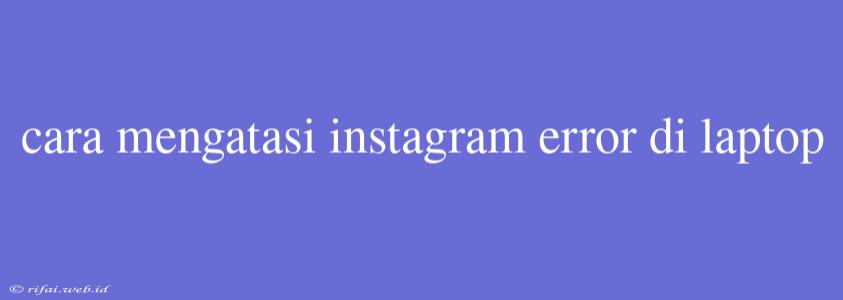Cara Mengatasi Instagram Error di Laptop
Instagram adalah salah satu platform media sosial paling populer di dunia, dan kebanyakan pengguna mengaksesnya melalui smartphone. Namun, tidak jarang kita mengalami error saat mengakses Instagram di laptop. Error tersebut dapat disebabkan oleh berbagai faktor, seperti koneksi internet yang buruk, browser yang kurang kompatibel, atau masalah pada akun Instagram itu sendiri.
Penyebab Error Instagram di Laptop
Sebelum kita membahas cara mengatasi error Instagram di laptop, ada baiknya kita mengetahui penyebab-penyebab umum yang dapat membuat Instagram tidak dapat diakses di laptop. Berikut adalah beberapa penyebabnya:
- Koneksi internet yang buruk: Koneksi internet yang tidak stabil atau lambat dapat membuat Instagram tidak dapat diakses.
- Browser yang kurang kompatibel: Beberapa browser mungkin tidak kompatibel dengan Instagram, sehingga membuat error.
- Masalah pada akun Instagram: Masalah pada akun Instagram, seperti password yang salah atau akun yang diblokir, dapat membuat error.
- Cache browser yang penuh: Cache browser yang penuh dapat membuat Instagram tidak dapat diakses.
Cara Mengatasi Error Instagram di Laptop
Berikut adalah beberapa cara mengatasi error Instagram di laptop:
1. Refresh Browser
Refreshing browser adalah cara paling mudah untuk mengatasi error Instagram di laptop. Tekan tombol F5 atau Ctrl + R untuk refresh browser.
2. Ganti Browser
Jika error tetap terjadi, coba ganti browser yang Anda gunakan. Beberapa browser yang kompatibel dengan Instagram adalah Google Chrome, Mozilla Firefox, dan Microsoft Edge.
3. Hapus Cache Browser
Cache browser yang penuh dapat membuat Instagram tidak dapat diakses. Hapus cache browser dengan cara berikut:
- Google Chrome: Tekan tombol Ctrl + Shift + Delete, lalu pilih Clear browsing data.
- Mozilla Firefox: Tekan tombol Ctrl + Shift + Delete, lalu pilih Clear your recent history.
- Microsoft Edge: Tekan tombol Ctrl + Shift + Delete, lalu pilih Choose what to clear.
4. Periksa Koneksi Internet
Pastikan koneksi internet Anda stabil dan cukup cepat. Coba periksa koneksi internet Anda dengan cara berikut:
- cek koneksi internet dengan.speedtest.net
5. Log Out dan Log In Ulang
Coba log out dari akun Instagram Anda, lalu log in ulang. Cara ini dapat membantu mengatasi error yang disebabkan oleh masalah pada akun Instagram.
6. Update Browser
Pastikan browser Anda telah diupdate ke versi terbaru. Update browser dapat membantu mengatasi error yang disebabkan oleh bug ataumasalah pada browser.
7. Cek Akun Instagram
Pastikan akun Instagram Anda tidak diblokir atau di suspend. Coba cek akun Instagram Anda dengan cara berikut:
- cek akun Instagram di website resmi Instagram
Itulah beberapa cara mengatasi error Instagram di laptop. Dengan mengikuti langkah-langkah di atas, Anda dapat mengatasi error Instagram di laptop dan kembali menggunakan Instagram dengan lancar.